Serangan virus/Malware dapat memicu kesalahan DLL ini
- Pastikan Anda mengetahui arsitektur PC Anda sebelum mengunduh file DLL.
- Lakukan pemindaian virus secara berkala untuk memastikan PC Anda tetap terlindungi dari file dan program berbahaya.
- Sebelum melakukan pemulihan sistem, disarankan untuk membuat cadangan PC Anda untuk menghindari hilangnya file.
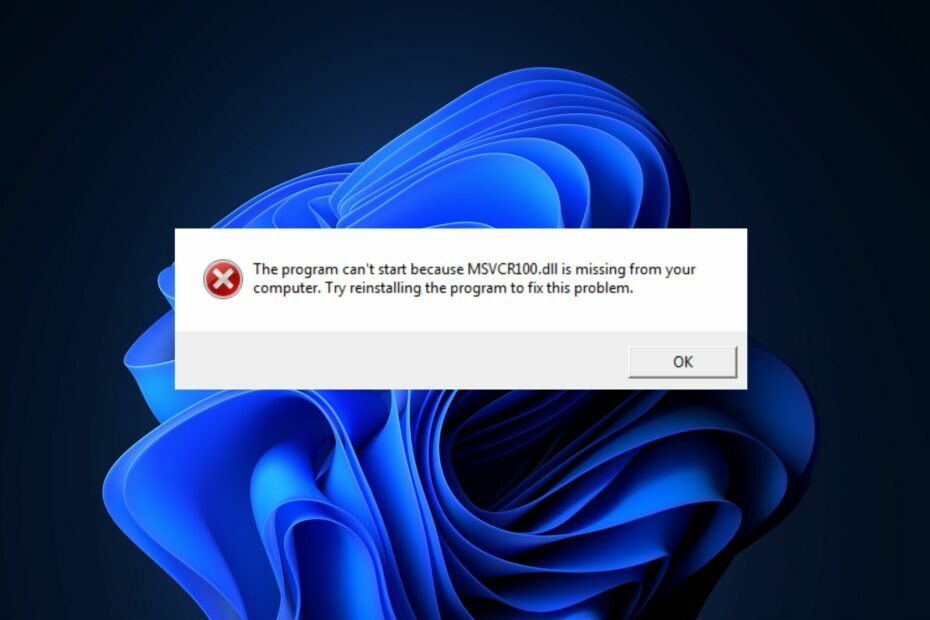
XINSTALL DENGAN MENGKLIK FILE DOWNLOAD
Alat ini akan mengganti DLL yang rusak atau rusak dengan fungsi yang setara menggunakan repositori khusus yang memiliki versi resmi dari file DLL.
- Unduh dan Instal Benteng di PC Anda.
- Luncurkan alat dan Mulai memindai untuk menemukan file DLL yang dapat menyebabkan masalah pada PC.
- Klik kanan Mulai Perbaikan untuk mengganti DLL yang rusak dengan versi yang berfungsi.
- Fortect telah diunduh oleh 0 pembaca bulan ini.
Pengguna Windows terkadang diganggu oleh kesalahan seperti msvcr100.dll yang hilang. Kesalahan dipicu saat pengguna mencoba meluncurkan aplikasi atau selama boot-up sistem.
Kesalahannya membuat frustrasi dan mencegah Anda mengakses aplikasi. Pada artikel ini, kami akan meninjau secara singkat beberapa penyebab kesalahan msvcr100.dll yang hilang dan langkah-langkah untuk mengatasinya.
- Mengapa msvcr100.dll hilang?
- Apa yang dapat saya lakukan jika msvcr100.dll hilang?
- 1. Terapkan Pemecah Masalah DLL
- 2. Unduh Microsoft C++ Redistributable
- 3. Jalankan Pemindaian Virus
- 4. Jalankan Pemulihan Sistem
Mengapa msvcr100.dll hilang?
- Kesalahan Registri – Entri registri salah memicu semua jenis kesalahan pada Windows. Jika entri registri msvcr100.dll rusak, ini dapat menyebabkan kesalahan msvcr100.dll hilang.
- Infeksi virus – Komputer yang terinfeksi virus cenderung memicu banyak kesalahan sistem. Selain itu, malware juga terkadang dapat menyebabkan hilangnya data; jika file DLL hilang, Anda akan memicu kesalahan msvcr100.dll missing.
- File sistem rusak – Dalam beberapa kasus, file DLL mungkin telah dihapus oleh file sistem yang rusak yang dapat memicu kesalahan msvcr100.dll.
- Kerusakan Perangkat Keras – Dalam kasus yang jarang terjadi, kesalahan msvcr100.dll dipicu karena kesalahan pada RAM dan Hard drive Anda. Misalnya, memasang RAM yang tidak kompatibel pada PC Anda, dan hard disk yang rusak semuanya dapat menimbulkan kesalahan msvcr100.dll yang hilang.
Apa yang dapat saya lakukan jika msvcr100.dll hilang?
Berikut cara memperbaiki msvcr100.dll is missing error di windows :
1. Terapkan Pemecah Masalah DLL
Anda kemungkinan besar akan mendapatkan kesalahan ini saat menjalankan program yang dikembangkan dengan Visual C++. Karena msvcr100.dll adalah file DLL sistem, salah satu cara terbaik untuk memperbaiki kesalahan DLL yang hilang adalah dengan menggunakan pemecah masalah DLL.
Pemecah DLL memindai status keseluruhan PC Anda, mengidentifikasi konfigurasi yang salah, file Sistem yang rusak, dan banyak lagi. Hanya dengan satu klik, itu menginstal ulang komponen sistem yang sepenuhnya baru sehingga Anda tidak membuang waktu untuk memecahkan masalah.
Mempekerjakan bantuan pemecah masalah terbaik akan menjamin Anda bahwa kesalahan akan diperbaiki 100%.
2. Unduh Microsoft C++ Redistributable
- tekan Windows kunci, ketik nama browser Anda, dan tekan Memasuki.
- Di jendela pencarian browser, arahkan ke halaman resmi Microsoft Redistributable.

- Gulir melalui situs web untuk menemukan tautan unduhan, dan klik salah satu dari x86 dan x64 yang sesuai untuk Windows 32-bit dan 64-bit.
- Pengunduhan akan dimulai secara otomatis, tunggu hingga file diunduh sepenuhnya, dan klik .exe file untuk menjalankan wizard penginstal.
- Ikuti petunjuk di layar untuk menyelesaikan penginstalan.
Sebelum mengunduh Microsoft C++ Redistributable, penting untuk ketahui arsitektur PC Anda, yaitu 32-bit atau 64-bit; ini akan mencegah Anda mengunduh file DLL yang salah.
- Libwinpthread-1.dll tidak Ditemukan atau Hilang [Perbaiki]
- Windows 11: Sensitivitas mouse terus berubah? Inilah perbaikannya
3. Jalankan Pemindaian Virus
- tekan Windows kunci, ketik Keamanan Windowsy, dan pukul Memasuki.
- Di jendela berikutnya, klik Perlindungan Virus & Ancaman, dan klik Opsi Pindai di bawah Ancaman Saat Ini pilihan.

- Pilih Memindai keseluruhan dan klik Memindai sekarang tombol untuk memulai pemindaian virus.

- Tunggu hingga pemindaian selesai, mulai ulang PC Anda dan periksa apakah kesalahan telah diperbaiki.
4. Jalankan Pemulihan Sistem
- Klik kiri Menu mulai, jenis memulihkan dan klik Buat titik pemulihan.
- Pilih Sistem keamanan dan pilih Pemulihan Sistem tombol.

- Di kotak Pulihkan File dan Pengaturan, klik Berikutnya.

- Di jendela berikutnya, pilih Mengembalikan Titik yang Anda inginkan untuk memulihkan PC Anda, dan klik Berikutnya.

- Lalu klik Menyelesaikan untuk menyelesaikan pemulihan sistem.
Menyelesaikan file DLL yang hilang di Windows 11 cukup mudah dan msvcr100.dll tidak terkecuali. Dengan mengikuti panduan kami, Anda seharusnya dapat memperbaiki sebagian besar kesalahan terkait DLL di PC Anda.
Jika Anda pernah mengalami kesalahan hilang msvcr100.dll di masa lalu dan berhasil mengatasinya dengan metode alternatif, sebaiknya beri tahu kami di komentar di bawah.
Masih mengalami masalah?
SPONSOR
Jika saran di atas tidak menyelesaikan masalah Anda, komputer Anda mungkin mengalami masalah Windows yang lebih parah. Kami menyarankan memilih solusi all-in-one seperti Benteng untuk memperbaiki masalah secara efisien. Setelah instalasi, cukup klik Lihat & Perbaiki tombol lalu tekan Mulai Perbaikan.
![Avchrome.dll tidak ada [Kesalahan diperbaiki]](/f/1b000ef6f8700421d0db4354f041f68a.jpg?width=300&height=460)

